주:비즈니스용 Parallels Desktop 계정의 관리자인 경우 라이선스를 사용하려면 계정에서 라이선스를 등록해야 한다는 점에 유의하시기 바랍니다.
비즈니스용 Parallels Desktop
이 단계는 비즈니스용 Parallels Desktop 라이선스 키를 제공받은 경우에 적용됩니다.
1. Parallels Desktop을 시작할 때 비즈니스 에디션을 클릭합니다.
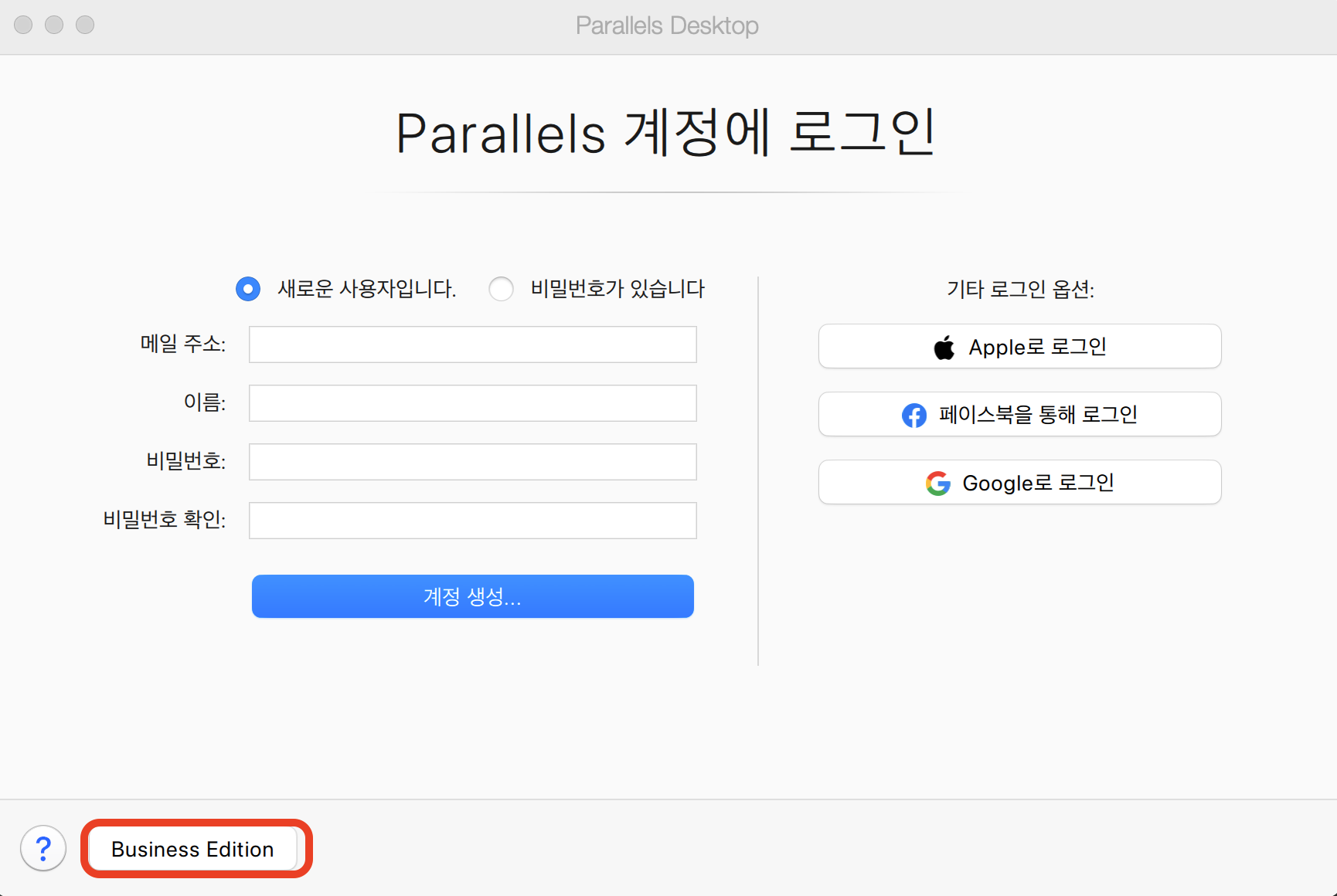
2. 라이선스 키를 입력하고 활성화를 클릭합니다.
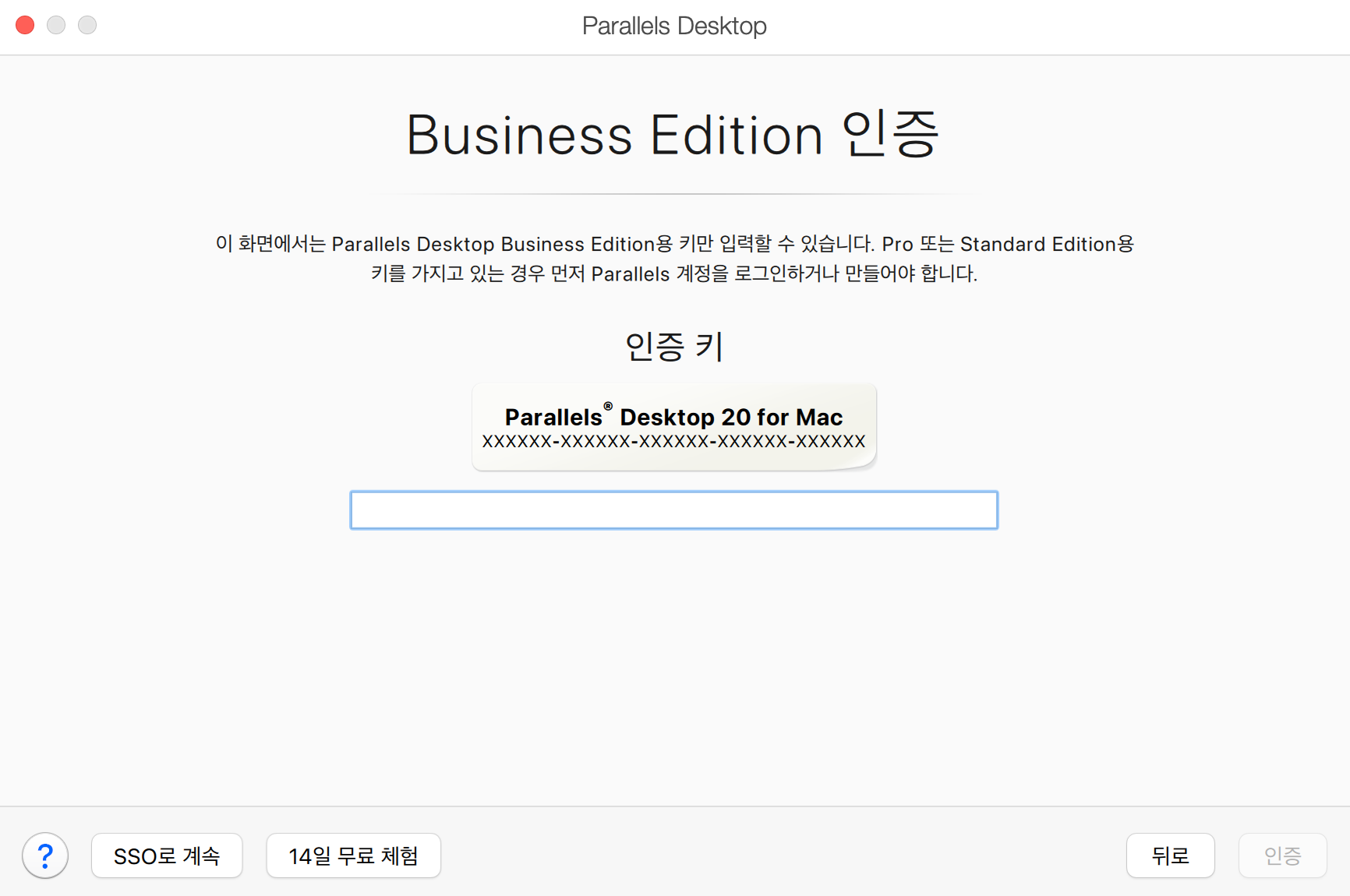
Mac이 인터넷에 연결되어 있으면 Mac용 Parallels 데스크톱 비즈니스 에디션이 활성화됩니다.
주: 계정 관리자인 경우 KB 124428을 검토하여 내 계정를 통해 사용자가 Parallels Desktop을 설치 및 활성화하도록 초대하는 방법을 알아보세요.
중요 참고 사항: SSO 제품 활성화 는 이전에는 Mac용 Parallels 데스크톱 비즈니스 에디션 라이선스에서 사용할 수 있었습니다. 이 기능은 모든 규모의 기업을 위해 설계된 더 풍부한 기능을 갖춘 엔터프라이즈 에디션으로 이전되었습니다. 사용자 단위 라이선스를 보유한 기존 비즈니스 에디션 고객은 계속해서 SSO 활성화의 이점을 누릴 수 있지만, Parallels 계정 관리자 엔터프라이즈 에디션으로의 마이그레이션을 논의하기 위해.
패러렐즈 데스크톱 엔터프라이즈 에디션
엔터프라이즈 에디션은 하이브리드 라이선스를 사용하며 다음 방법을 사용하여 Parallels 데스크톱을 활성화할 수 있습니다:
라이센스 키 활성화
비즈니스 에디션에 설명된 것과 동일한 방식으로 제공된 라이선스 키를 사용하여 Parallels 데스크톱을 활성화할 수 있습니다.
SSO 활성화
패럴렐즈 데스크톱 20.1부터는 사용자별 라이선스를 사용하여 조직의 ID 공급자와 함께 작업하는 옵션이 있습니다. KB 129133에서 라이선스에 대해 자세히 알아보세요.
1. https://parallels.com/directdownload/pd?experience=sso
2. 애플리케이션을 실행하면 회사 이메일 주소를 입력하라는 메시지가 표시됩니다:
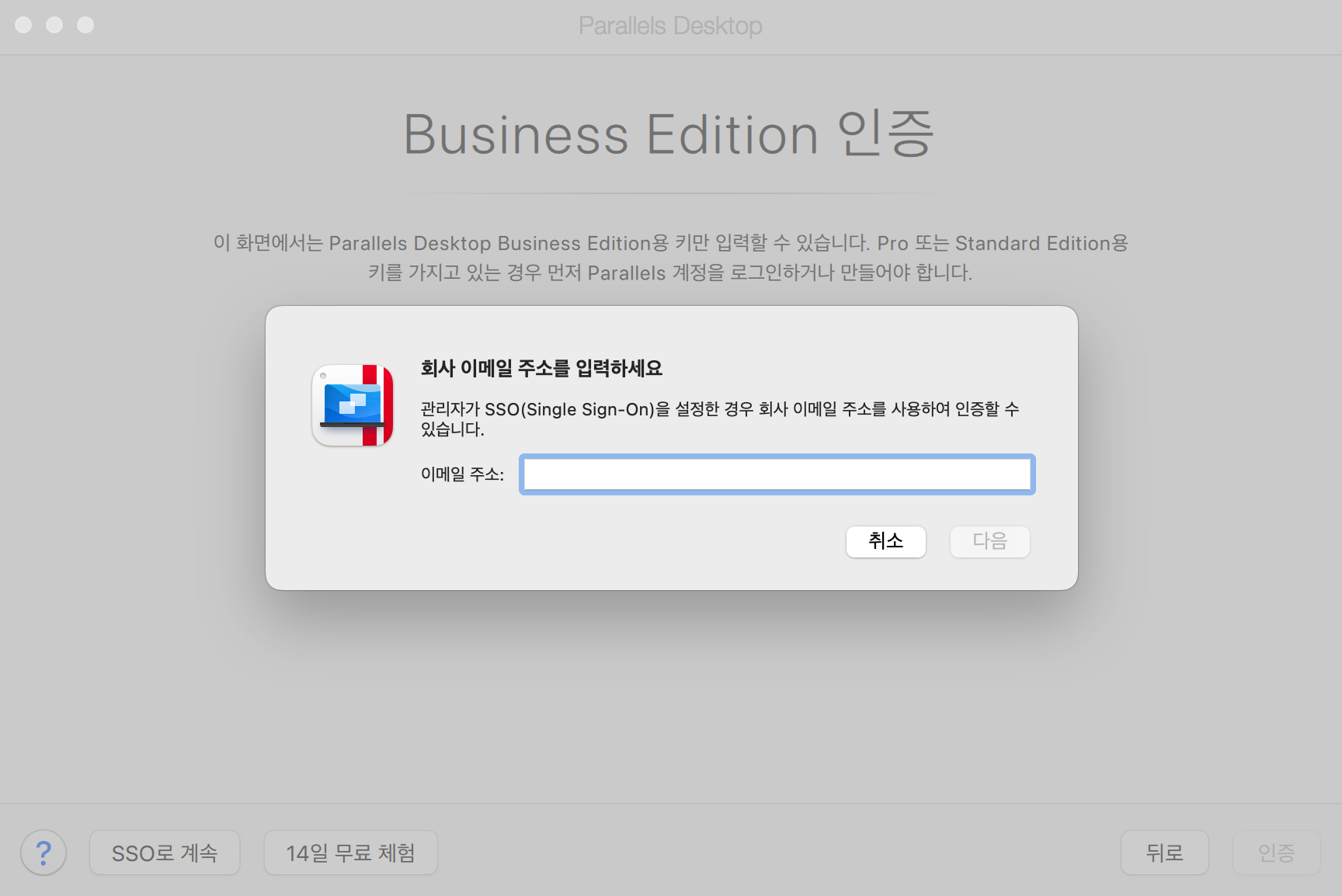
3. 이메일 주소를 입력하고 Next를 클릭한 후 로그인을 확인하면 Parallels Desktop이 활성화됩니다.
Was this article helpful?
Tell us how we can improve it.